
In today's fast-paced digital world, convenience is king. With technology evolving every day, we are looking for solutions that streamline our lives, and entertainment is no exception. Toshiba TVs are designed to elevate your entertainment experience, and one standout feature is Toshiba Wireless Display. Whether you're streaming videos, sharing presentations, or gaming, this technology lets you mirror your device's screen effortlessly.
しかし、具体的には何ですか ワイヤレスディスプレイ東芝, and how can you make the most of it? This comprehensive guide dives deep into its features, setup steps, troubleshooting tips, and tailored solutions for iPhone users. By the end, you'll master wireless screen mirroring across all devices—no cables required. Let's get started!
目次
東芝ワイヤレスディスプレイとは何ですか?
Toshiba Wireless Display is a built-in technology in many Toshiba TVs that allows you to mirror content from smartphones, tablets, laptops, and other compatible devices directly to your Toshiba TV screen. This technology leverages well-known wireless display standards like Miracast (for Android and Windows devices) and Intel's Wireless Display (WiDi), giving you a convenient and seamless way to share multimedia content.

東芝テレビのワイヤレスディスプレイは、ケーブルフリーの体験を提供するのに優れていますが、この機能がすべてのオペレーティングシステムに普遍的に互換性があるわけではないことに注意が必要です。特に、iOSとMacOSデバイスにはネイティブに対応していません。
However, don't worry! There are still several ways for screen mirroring iPhone to Toshiba TV without Apple TV, which we will cover later in this guide. Despite this limitation, the wireless display technology allows users of Android and Windows devices to mirror their screens effortlessly and with minimal setup.
なぜ東芝ワイヤレスディスプレイを使用するのか?
Wireless screen mirroring isn't just about cutting cords. It offers several advantages that make it an appealing option for those looking to enhance their viewing and presentation experiences:
- 利便性と柔軟性: 様々なデバイス(WindowsおよびAndroid)からワイヤレスでコンテンツを接続し、共有する能力は、特に共同作業やエンターテインメントの設定において大きな柔軟性を提供します。
- 簡単なセットアップ: 東芝のワイヤレスディスプレイのセットアップは簡単で、通常は最小限のステップで接続してコンテンツのストリーミングや表示を開始できるため、家庭やオフィス環境の両方に最適です。
- 画面ミラーリング: ワイヤレスディスプレイは画面ミラーリングをサポートしており、プレゼンテーション、動画、またはブラウジングのためにスマホやラップトップの画面を簡単に大きなディスプレイに共有できます。
全体として、ワイヤレスディスプレイ東芝は、幅広い用途に対して柔軟性と多様性を提供することを目的としています。例えば、各ゲストが自分の好きなシーンをデバイスを接続することなく直接テレビにキャストできる映画鑑賞会を想像してください。
東芝テレビでワイヤレスディスプレイを使用する方法は?
With Wireless Display Toshiba TV, you can enjoy a larger viewing experience on your Toshiba TV. This is especially beneficial for family movie nights or presentations. Moreover, setting up the wireless display is relatively easy, with minimal steps involved. Here's how to mirror your Android or Windows device to your Toshiba TV:
ワイヤレスディスプレイアンドロイドから東芝テレビへ
ステップ1. 両方のデバイスが同じWi-Fiネットワークに接続されていることを確認してください。特に4Kコンテンツのストリーミングを最適に行うために、干渉や遅延を避けるために両方のデバイスを5GHzのWi-Fi帯域に接続することをお勧めします。
ステップ2. 東芝テレビでワイヤレスディスプレイを有効にする方法: リモコンアプリのInput または Source button on your Toshiba remote, then choose ワイヤレスディスプレイ. The TV screen will change to show the Wireless Display home screen with the adapter name (e.g., "TOSHIBA-XXXX") in the bottom left corner. That's how to turn on screen mirroring on Toshiba TV.
ステップ3. Androidデバイスをオンにして、見つけてください 画面ミラーリング または キャスト options from the settings menu (this might vary depending on the device and manufacturer). You may need to refer to your device's manual for detailed instructions on how to enable this feature.
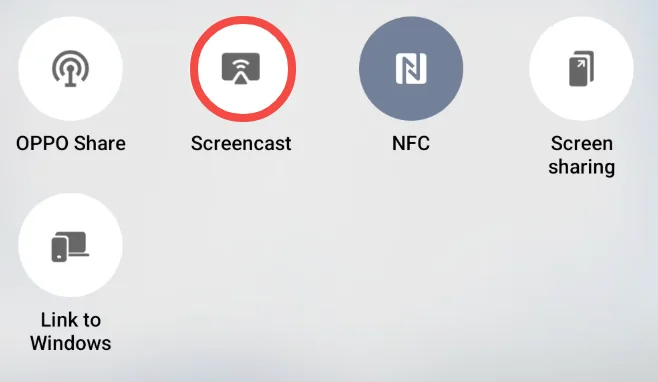
ステップ4. Your Android device will now start scanning for available devices. When you see your Toshiba TV's adapter name appear on your Android device, tap on it to establish the connection.
ステップ5. Once connected, your Android device's screen will be mirrored on your Toshiba TV, allowing you to enjoy your content on the big screen.
ワイヤレスディスプレイウィンドウを東芝テレビに接続する方法
ステップ1. 両方のデバイスが同じWi-Fiネットワークに接続されていることを確認してください。Androidデバイスと同様に、東芝テレビとWindowsデバイスの両方が同じWi-Fiネットワークに接続されていることを確認してください。
ステップ2. 機能をアクティベートする ワイヤレスディスプレイ 東芝スマートTV。 使用する Input または Source トスバTVのリモコンアプリのボタンを押して、選択します。 ワイヤレスディスプレイ オプション。テレビはワイヤレスディスプレイのホーム画面を表示し、アダプタ名が画面の隅に表示されます。
ステップ3. PC(Windows 10)で、クリックしてください アクションセンター 右下隅にあります。次に、クリックします。 接続する オプションを選択する。

ステップ4. Wait for your Windows device to detect the Toshiba TV. When the TV's adapter name appears, click on it to establish the connection.
ステップ5. Once connected, your Windows device's display will be mirrored to the Toshiba TV. You can now enjoy a larger screen for presentations, videos, or even gaming.
ワイヤレスディスプレイ Android および Windows から 東芝 TV に接続する方法は整理されています。iPhone を 東芝 TV に ワイヤレスディスプレイ で接続する方法は?読み続けてください。
iPhoneをワイヤレスでToshiba TVに画面ミラーリングする方法は?
For iPhone and macOS users, there are several methods to mirror content to a Toshiba TV. While Toshiba's Wireless Display feature doesn't natively support iOS devices, you can still achieve wireless screen mirroring through third-party apps or by using AirPlay. Here's a breakdown of the different ways to mirror your iPhone screen to a Toshiba TV.
#1. 画面ミラーリングアプリを使用する
さまざまなサードパーティアプリが利用可能です。 iPhoneをテレビに画面ミラーリングする方法、東芝テレビを含む。これらのアプリは通常、Wi-Fiを介して接続を確立し、設定が簡単です。iPhoneを東芝テレビに接続するための人気のアプリには、 画面ミラーリング、LetsView、およびApowerMirror.
画面ミラーリングアプリをダウンロードします
あなたのiPhoneにアプリをインストールし、東芝テレビと同じWi-Fiネットワークに接続し、画面上の指示に従ってiPhoneから東芝テレビに画面ミラーリングしてください。
ステップ1. 両方のiPhoneとToshiba TVが同じWi-Fiネットワークに接続されていることを確認してください。
ステップ2. iOSデバイスで画面ミラーリングアプリを起動し、 接続アイコン.
ステップ3. お使いの東芝テレビは利用可能なデバイスのリストに表示されます。リストから選択し、タップして 接続する ボタンを押してください。
ステップ4. 一度接続されたら、タップしてください。 画面ミラーリング or another feature within the app to start mirroring your iPhone's content to your Toshiba TV.

2.AirPlayを使用する(AirPlay レシーバーアプリを使用)
AirPlay is Apple's proprietary wireless streaming technology; fortunately, it is not only available on Apple devices but also on Toshiba TVs. According to Apple's disclosure、これらの東芝テレビは現在AirPlayをサポートしています:
- 東芝 4K ファーフィールド UHD(2021)
- Toshiba 4K UHD - Fire TV (2020, 2021)
- 東芝 4K UHD (2022)
- 東芝C350シリーズ(2022年、2023年)
- 東芝 E330シリーズ (2022, 2023)
- 東芝 M550 シリーズ (2022, 2023)
- Toshiba V35 Series LED FHD/HD - Fire TV (2021)
- 東芝 X9900 シリーズ (2022, 2023)
If your Toshiba TV does support AirPlay, the optimal option for iPhone or MacBook and Toshiba screen mirroring is using AirPlay. Here's how to screen mirror iPhone to Toshiba TV:
ステップ1. iPhoneとToshiba TVが同じWi-Fiネットワークに接続されていることを確認してください。
ステップ2. 有効化 あなたのiPhoneでのAirPlay. iPhoneの右上隅から下にスワイプしてアクセスする コントロールセンター そしてタップしてください 画面ミラーリング ボタンを押してください。

ステップ3. AirPlayが東芝のテレビを検出するのを待って、それを選択してAirPlay接続を確立します。
ステップ4. 接続されると、iPhoneの画面がToshiba TVに画面ミラーリングされ、大画面でコンテンツを楽しむことができます。
If your Toshiba TV isn't in the above list, you can still take advantage of this Apple technology: install an エアプレイ受信アプリ on your Toshiba TV, which can tune your TV AirPlay-compatible. Once the app is installed, launch it on your TV, notice your TV's name the app gives, then follow the above steps to mirror your iPhone screen.

If you're looking for a more physical connection, you can use an HDMI adapter for your iPhone. You simply need to plug the adapter into your iPhone's charging port, connect an HDMI cable to the adapter, and plug the other end into your Toshiba TV. This method ensures a stable connection but does require a cable.
結論
Wireless Display Toshiba bridges the gap between your devices and your TV, offering unparalleled flexibility for both work and play. Whether you're casting a presentation from a Windows laptop, streaming videos from an Android device, or mirroring vacation photos from an iPhone, Toshiba's wireless technology makes it easy to enjoy content on the big screen without the hassle of cables.
With solutions tailored for Android, and Windows, and clever workarounds for iOS, it's time to embrace the future of entertainment—wirelessly. So, whether you're looking to entertain guests or boost productivity during a meeting, Toshiba Wireless Display has got you covered.
ワイヤレスディスプレイ東芝のFAQ
Q: 東芝テレビをワイヤレスディスプレイに接続するにはどうすればよいですか?
押してください Input または Source Toshibaのリモコンアプリのボタンを押して、メニューからワイヤレスディスプレイオプションを選択します。ワイヤレスディスプレイ画面が表示されたら、AndroidまたはWindowsデバイスで画面ミラーリングオプションを有効にします(Toshibaのテレビと同じWi-Fiネットワークに接続されている必要があります)。Toshibaのテレビを選択すると、接続が確立されます。iOSまたはMacOSデバイスの場合、互換性のあるアプリまたはアダプタが必要です。
Q: 私のiPhoneをToshiba TVに画面ミラーリングするにはどうすればいいですか?
You can mirror your iPhone to your Toshiba TV using an AirPlay receiver app, a third-party screen mirroring app, or by connecting via an HDMI adapter. Each method has its own set of instructions, but all provide an easy way to enjoy your iPhone's content on a larger screen.
Q: Apple TVなしで、iPhoneをワイヤレスでTVに画面ミラーリングするにはどうすればいいですか?
Apple TVを使用せずにiPhoneをテレビにワイヤレスで画面ミラーリングするには、東芝テレビでAirPlay受信アプリを使用できます。あるいは、Screen Mirroringのようなサードパーティの画面ミラーリングアプリを使用することもできます。
Q: 東芝テレビにキャストするにはどうすればいいですか?
コンテンツを東芝テレビにキャストするには、テレビとデバイスの両方が同じWi-Fiネットワークに接続されていることを確認してください。その後、AndroidまたはWindowsの場合は画面ミラーリングオプションを使用するか、iOSデバイスの場合は画面ミラーリングアプリを使用します。利用可能なオプションから東芝テレビを選択し、大画面でコンテンツをお楽しみください。








